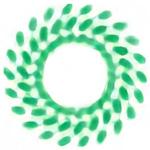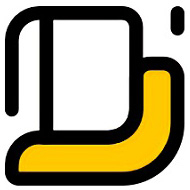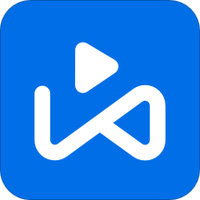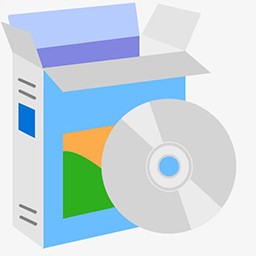直播云教师端简介
云教师端官方版直播这是一款专业的在线教学软件,教师可以通过该软件进行在线教学,直播云教师端官方版拥有多维教学工具,动态展示教学内容,高效传递知识信息,教学工具种类丰富,辅助教学。
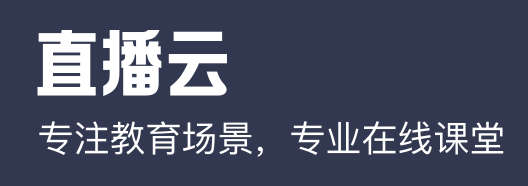
多人答题 分组PK
现场还原知识传递
很多人同时上台,分组回答,思路清晰可见,激发最强的战斗力
语音、手势、涂鸦,各种回答方法
多维教学工具
还原知识现场
多维教学工具,动态展示教学内容,所见即所得,高效传递知识和信息
教具种类丰富,集生动、趣味、立体、形象于一体,助力课堂快乐瞬间
互动课件 自由切换
实时奖励点燃热情
自由切换互动课件,全面记录学习数据,教学过程无干扰
语音识别、情感互动、丰富的激励系统,使学习更加有趣
数据指导
全程量化教学效果 数据指导教学目标
课程自动录制,云监控课程细节,教学过程一目了然
课堂、教师、学生多维健康数据分析,课堂状态一键评估
一键管控
全球同步 管理高效
500ms 低延迟、高清画质、多平台支持、全球直播教学
多教室同步监管,轻触可以解决课堂问题,使管理更容易
7X24小时在线支持,全时答疑,随时随地解决软件问题
直播云教师端安装步骤
1、双击打开下载.点击exe文件后下一步
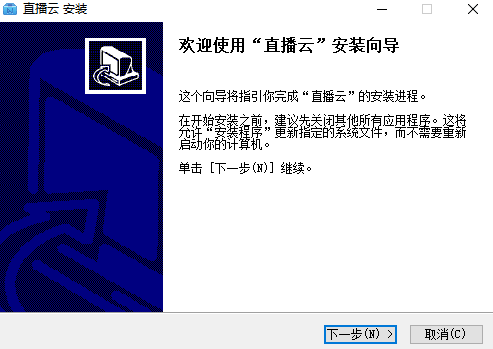
2、稍等片刻即可完成安装
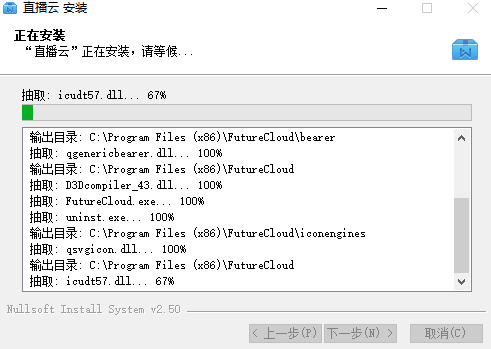 使用方法
使用方法
登录直播云客户端
在机构后台添加教师或学生后,教师或学生可以使用手机号码和密码登录直播云客户端。
Tip:教师端和学生端是两个不同的客户端。默认情况下,初始密码为手机号码后6位。
第一次登录验证
首次登录的用户需要根据操作完成手机号码验证,登录完成后即可进入课表页面。
密码重置
如果用户忘记了密码,可以通过登录页面的“忘记密码”找到密码页面,输入帐户获取验证码,设置新密码。软件问答
老师看不到学生视频 / 学生看不到老师的视频
请不要看到一方做以下操作(比如老师看不到学生,学生做以下操作): 1、检查电脑摄像头是否亮起
2、如果没有点亮,检查计算机摄像头设备是否异常;点击教室页面右上角的检测按钮,选择正确的视频设备,点击“完成”按钮
3、关闭直播云程序,重新进入
4、重启电脑
5、更新摄像头驱动(计算机-右键选择“属性”-设备管理器-选择相应的设备-右键选择“卸载驱动”,完成后重新启动计算机)
6、重新下载客户端并安装使用
使用PCweb(网页听课)的学生看不到图片
您可以打开优酷、爱奇艺等视频网站,检查您是否能正常播放视频。如果您缺少Flash控制器,请按照视频网站的指导进行安装。更新日志
直播云教师端 3.8.0.213161、班级升级,新创建班级,创建讲座,学生管理;
2、新增充电教室快速启动免费使用;新增电子黑板支持线下面授。
3、按住shift键快速绘制涂鸦升级0°、90°支持教师修改学生涂鸦的直线。
软件截图
精品软件
热门教程
更多>- [软件应用]win7能玩的2020新游戏详细介绍
- [电脑教程]win7精简版下载安装的步骤教程
- [电脑教程]win7桌面文件路径在什么地方
- [电脑教程]win7系统怎么样安装声卡驱动
- [电脑教程]Win7专业版系统忘记密码如何进入桌面上
- [电脑教程]Win11无法安全弹出硬盘解决方法?Win11无法安全弹出外置硬盘处理方法
- [电脑教程]Win11更新后会建立一个分区解决方法?Win11更新后会建立一个分区的处理办法
- [电脑教程]红米笔记本怎么升级Win11 红米笔记本升级Win11详细教程
- [电脑教程]Win11怎么样打开安全中心?Win11打开安全中心的方法
- [电脑教程]Win7系统怎么样升级到Win11系统?






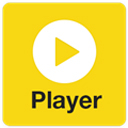








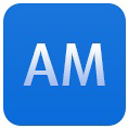


































 东师理想云教学平台4.0官方版
东师理想云教学平台4.0官方版